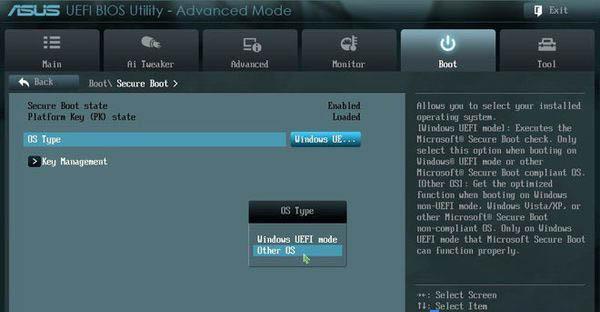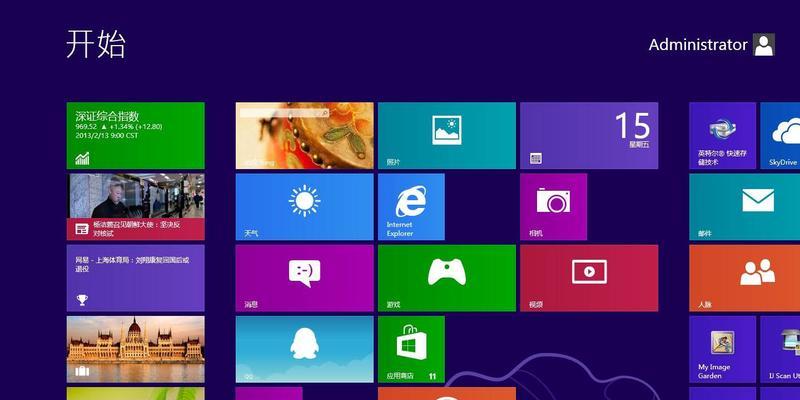在电脑使用过程中,有时会遇到无法进入系统的问题,这时候就需要进入安全模式进行修复。但是有些用户可能不知道如何进入Win10安全模式,今天本文将为大家详细介绍Win10安全模式启动教程。
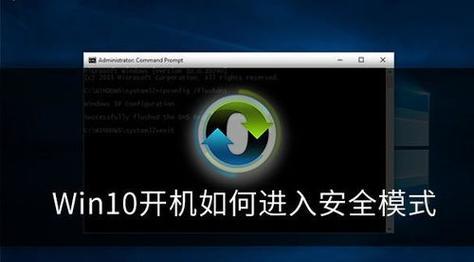
什么是Win10安全模式
Win10安全模式是一种在系统崩溃、应用程序出现故障、恶意软件感染等情况下,用于辅助修复电脑的操作系统环境。
进入Win10安全模式的方法
1.使用组合键进入安全模式

按住Shift键不放,同时点击“开始”按钮,选择“电源”选项,在弹出的菜单中选择“重启”,在重启时长按Shift键不放,直到进入“选择一个选项”菜单,选择“疑难解答”-“高级选项”-“启动设置”-“重启”-“4或F4”,即可进入安全模式。
2.通过设置进入安全模式
在Win10桌面上右键点击“开始”按钮,选择“电源”-“按住Shift键并单击重新启动”,进入“选择一个选项”菜单,选择“疑难解答”-“高级选项”-“启动设置”-“重启”-“4或F4”,即可进入安全模式。
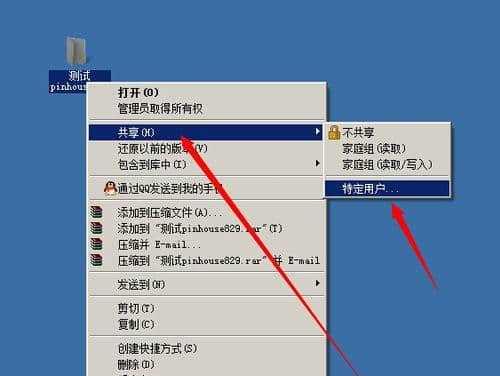
3.在登录屏幕进入安全模式
在登录屏幕,按住Shift键不放,同时单击电源按钮,选择“重新启动”即可进入安全模式。
4.使用命令提示符进入安全模式
在Win10桌面上按下Win+R组合键,输入“cmd”并按下回车键,输入“bcdedit/set{current}safebootminimal”命令并按下回车键,再输入“shutdown-r-t0”命令并按下回车键,电脑将自动重启进入安全模式。
5.使用MSConfig工具进入安全模式
在Win10桌面上按下Win+R组合键,输入“msconfig”命令并按下回车键,在弹出的系统配置窗口中选择“引导”选项卡,在“启动选项”中勾选“安全启动”,点击“确定”按钮并重新启动电脑即可进入安全模式。
6.使用Windows安装盘进入安全模式
插入Windows安装盘,重启电脑,在出现的界面中选择“语言、时间和货币格式”,点击“下一步”,选择“修复您的计算机”,进入“疑难解答”-“高级选项”-“启动设置”-“重启”-“4或F4”,即可进入安全模式。
7.通过命令行设置进入安全模式
在Win10桌面上右键点击“开始”按钮,选择“命令提示符(管理员)”,输入“bcdedit/setsafebootminimal”命令并按下回车键,重新启动电脑即可进入安全模式。
8.使用系统恢复盘进入安全模式
使用系统恢复盘启动电脑,进入“疑难解答”-“高级选项”-“启动设置”-“重启”-“4或F4”,即可进入安全模式。
9.通过注册表设置进入安全模式
在Win10桌面上按下Win+R组合键,输入“regedit”命令并按下回车键,找到以下路径:HKEY_LOCAL_MACHINE\SYSTEM\CurrentControlSet\Control\SafeBoot\Minimal,右键点击“Minimal”,选择“新建”-“字符串值”,将字符串值命名为“AlternateShell”,双击“AlternateShell”修改数值数据为“cmd.exe”,重新启动电脑即可进入安全模式。
10.使用高级启动选项进入安全模式
在Win10登录界面,按住Shift键并点击“关机”按钮,选择“重新启动”,在弹出的选项中选择“疑难解答”-“高级选项”-“启动设置”-“重启”-“4或F4”,即可进入安全模式。
11.使用启动修复工具进入安全模式
在Win10登录界面,按住Shift键并点击“关机”按钮,选择“重新启动”,在弹出的选项中选择“疑难解答”-“高级选项”-“启动修复”,按照提示进行修复,最后选择“重启”即可进入安全模式。
12.通过安全模式启动设置永久进入安全模式
在进入安全模式后,按下Win+R组合键,输入“msconfig”命令并按下回车键,选择“引导”选项卡,在“启动选项”中勾选“安全启动”,勾选后点击“确定”按钮,重新启动电脑即可永久进入安全模式。
13.安全模式下如何恢复正常模式
在安全模式下,按下Win+R组合键,输入“msconfig”命令并按下回车键,选择“引导”选项卡,在“启动选项”中取消勾选“安全启动”,点击“确定”按钮,重新启动电脑即可恢复到正常模式。
14.安全模式下如何修复问题
在安全模式下,可以通过系统自带的故障排除工具、杀毒软件或者卸载不必要的软件等方式进行修复。
15.安全模式下如何退出
在安全模式下,按下Ctrl+Alt+Delete组合键,选择“退出”即可退出安全模式。
以上是Win10安全模式启动的各种方法,大家可以根据自己的需求选择适合自己的方式。希望本文对大家有所帮助。